金舟录屏大师怎么将视频画质调高一点
时间:2022-09-02 10:21:51作者:极光下载站人气:28
金舟录屏大师是一款极易上手的录制软件,我们在使用这款软件来录制的时候可以根据自己的需要选择是否全屏录制或者自定义录制,此外,还可以设置保存的路径以及视频帧数等,有的小伙伴在使用这款软件时,将保存下来的视频打开认为不怎么清晰,不知道能不能将画质调高一点,当然这是可以自由调整的,在软件设置页面有一个画质功能,可以根据自己的需要将画质调整为超清、高清、标清或者原画等,调整之后,再使用该软件进行录制,就会看到视频变得十分清晰了,其实一般保存原画的画质就已经很清晰了,但是有的小伙伴想要追求更高的画质,也是可以满足的,下方是关于如何使用金舟录屏大师调整视频清晰度的方法。
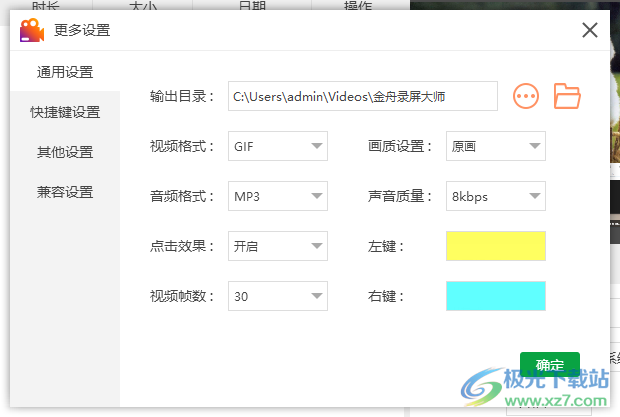
方法步骤
1.将金舟录屏大师软件打开之后,在页面的右下方有一个【更多设置】点击打开。
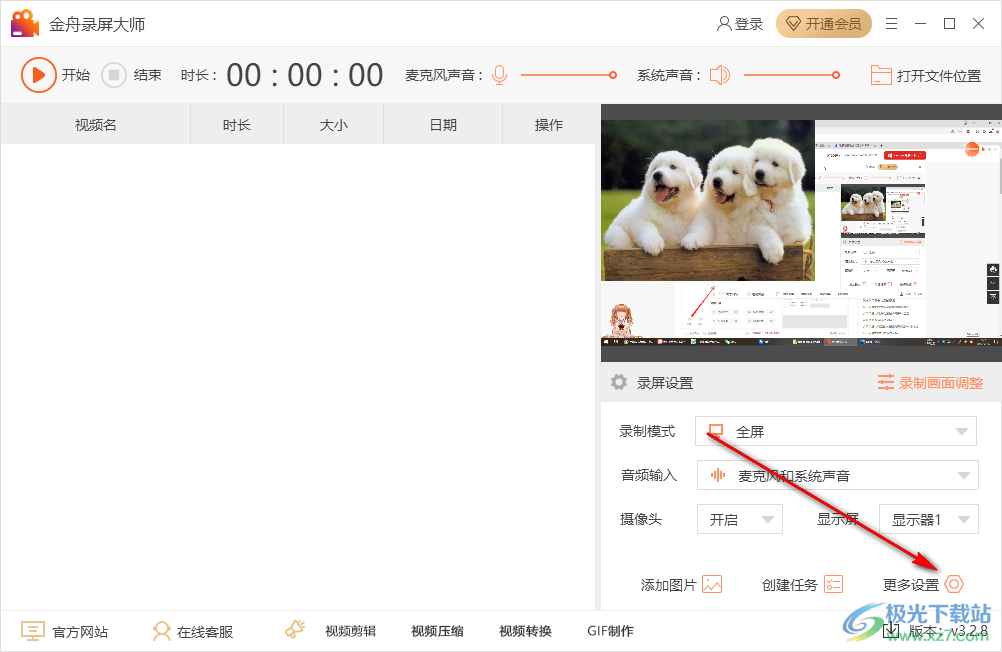
2.随后会弹出来一个设置页面窗口,选择【通用设置】选项,在该选项下可以看到有一个【画质设置】。
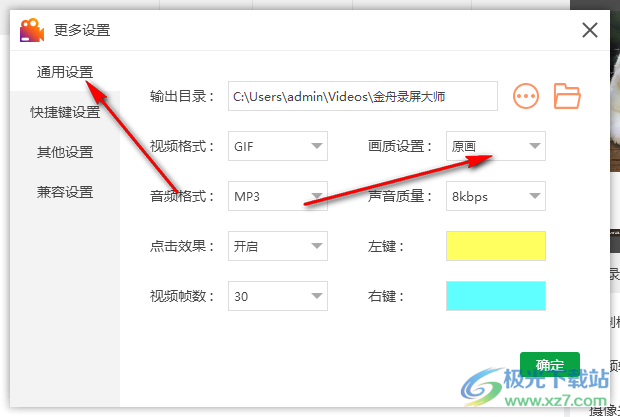
3.将【画质设置】的下拉按钮点击打开,在该列表选项下有多种选择方式,根据自己的需要选择【超清】【高清】或者【原画】,点击【确定】。
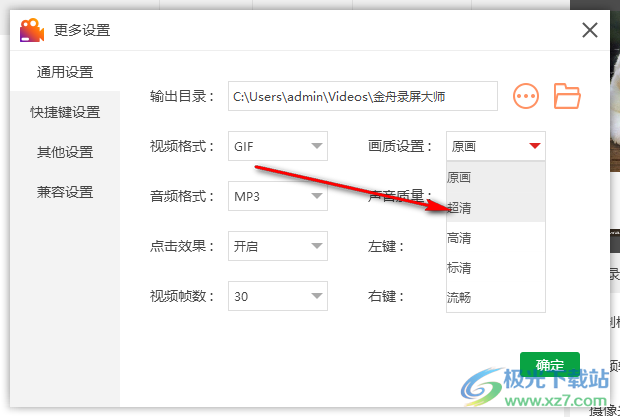
通过上方操作完成之后,点击录制视频,录制完视频会自动保存在文件夹中,将文件夹打开就可以查看到录制好的视频了,这时你就可以对比一下你之前录制的视频和现在录制的视频的画质,肯定是有所不同的。
标签金舟录屏大师将视频画质调高,金舟录屏大师
相关推荐
相关下载
热门阅览
- 1百度网盘分享密码暴力破解方法,怎么破解百度网盘加密链接
- 2keyshot6破解安装步骤-keyshot6破解安装教程
- 3apktool手机版使用教程-apktool使用方法
- 4mac版steam怎么设置中文 steam mac版设置中文教程
- 5抖音推荐怎么设置页面?抖音推荐界面重新设置教程
- 6电脑怎么开启VT 如何开启VT的详细教程!
- 7掌上英雄联盟怎么注销账号?掌上英雄联盟怎么退出登录
- 8rar文件怎么打开?如何打开rar格式文件
- 9掌上wegame怎么查别人战绩?掌上wegame怎么看别人英雄联盟战绩
- 10qq邮箱格式怎么写?qq邮箱格式是什么样的以及注册英文邮箱的方法
- 11怎么安装会声会影x7?会声会影x7安装教程
- 12Word文档中轻松实现两行对齐?word文档两行文字怎么对齐?

网友评论